Обратный поиск изображений становится популярным способом поиска похожих изображений. Что вы можете сделать, так это использовать аналогичный поисковик изображений в Интернете. Некоторые инструменты, которые вы можете использовать, - это Yandex Image и Google Image. Но как найти похожие изображения на вашем Mac? К счастью, вы попали в эту статью. Сначала мы научим вас искать и находить похожие изображения на вашем Mac.
Затем мы покажем вам, как искать дубликаты изображений на вашем устройстве Mac и фактически удалять их. Когда вы найдете эти дубликаты изображений, вы сможете освободить больше места на вашем устройстве и заставить его работать быстрее.
Содержание: Часть 1. Как найти похожие изображения на Mac?Часть 2. Как найти похожие изображения с помощью Google Image?Часть 3. Как найти похожие изображения с помощью обратного поиска Яндекс.Часть 4. Другие поисковые системы обратного изображения для поиска похожих изображенийЧасть 5. Вывод
Часть 1. Как найти похожие изображения на Mac?
Фотографии и изображения стали важной частью нашей повседневной жизни. Их можно использовать для множества целей. Во-первых, их можно использовать, чтобы заново пережить воспоминания и запечатлеть важные моменты. Кроме того, их можно использовать для бизнеса и для работы. Например, изображения можно использовать для изображения определенного продукта или для оживления веб-сайта.
Сами по себе изображения не занимают много места. Но, если их количество выйдет из-под контроля, они могут занять значительное место на вашем устройстве. Это проблема большинства пользователей Mac, которым нравится сохранять много изображений на своем устройстве или которым нужно сохранять их. Похожие изображения - это изображения, почти идентичные друг другу, и некоторые из этих изображений не нужны, потому что они просто дубликаты другого.
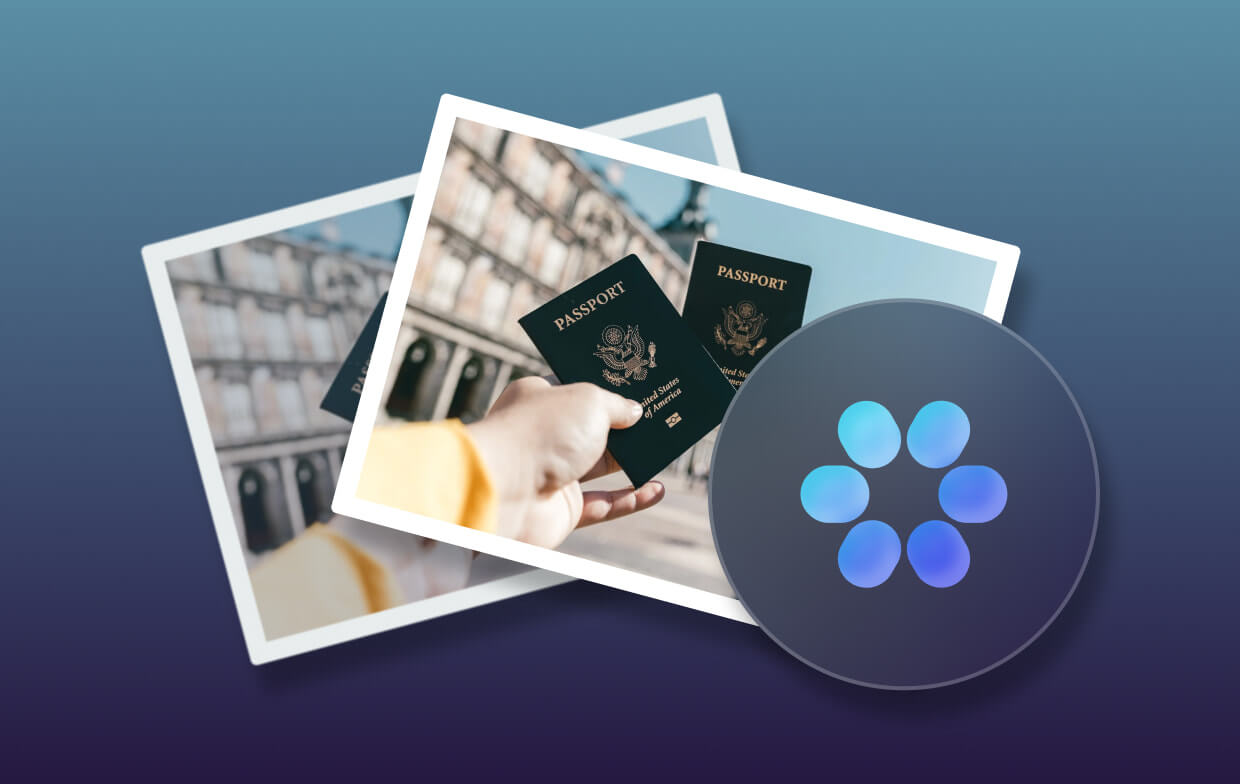
Как найти визуально похожие изображения? iMyMac PowerMyMac это очень мощный инструмент, который содержит мини-инструменты, такие как Duplicate Finder, App Uninstaller, Similar Image Finder и File Shredder. Мы будем использовать мини-инструмент «Поиск похожих изображений», который поможет вам найти похожие изображения внутри вашего устройства Mac и удалить ненужные. это полезно инструмент, который может управлять вашими фотографиями.
Вот как использовать программу поиска похожих изображений, чтобы найти похожие изображения на вашем устройстве и удалить ненужные:
- Загрузите инструмент PowerMyMac с официального сайта. Запустите это.
- Выберите «Поиск похожих изображений» и нажмите кнопку «СКАНИРОВАТЬ», чтобы просканировать все устройство на наличие похожих изображений.
- После завершения сканирования вы можете предварительно просмотреть результаты.
- Он покажет вам, сколько изображений похоже на конкретную фотографию, и автоматически выберет похожие.
- Нажмите кнопку CLEAN, если вы выбрали похожие фотографии. Затем появится новое окно с сообщением «Очистка завершена».

Очень важно иметь много фотографий. Но слишком много на самом деле может замедлить работу вашего компьютера, потому что он может занимать слишком много места. Вот почему вам нужно найти похожие изображения, которые являются дубликатами лучшей фотографии или версии, которая у вас есть. Вы можете сделать это, используя Поиск похожих изображений PowerMyMac. Инструмент очень мощный и может сэкономить много времени и усилий:
- Это поможет вам сэкономить время, выполнив всестороннее сканирование всего вашего устройства. Это комплексное сканирование ищет изображения, похожие друг на друга.
- Имеет выборочную особенность. Он будет отображать все похожие изображения по множеству категорий, таких как размер, тип и дата, среди других.
- Бесплатная пробная версия предоставляется на первые 500 мегабайт данных. Вы можете воспользоваться преимуществами этого инструмента, прежде чем покупать его.
- Это поможет вам освободить больше места на вашем устройстве Mac, тем самым помогая ему работать быстрее, поскольку ненужные помехи удаляются с устройства.
Часть 2. Как найти похожие изображения с помощью Google Image?
Вот шаги, как проверить изображения на Google Image Search:
- Откройте ваш браузер.
- Откройте Google Images.
- Нажмите на значок «Поиск по изображению». Этот значок выглядит как камера.
- Появится всплывающее окно. Переключиться на функцию Загрузить изображение.
- Выберите Выбрать файл.
- Откройте фотографию с вашего устройства. Затем Google начнет поиск изображений, похожих на выбранное вами.
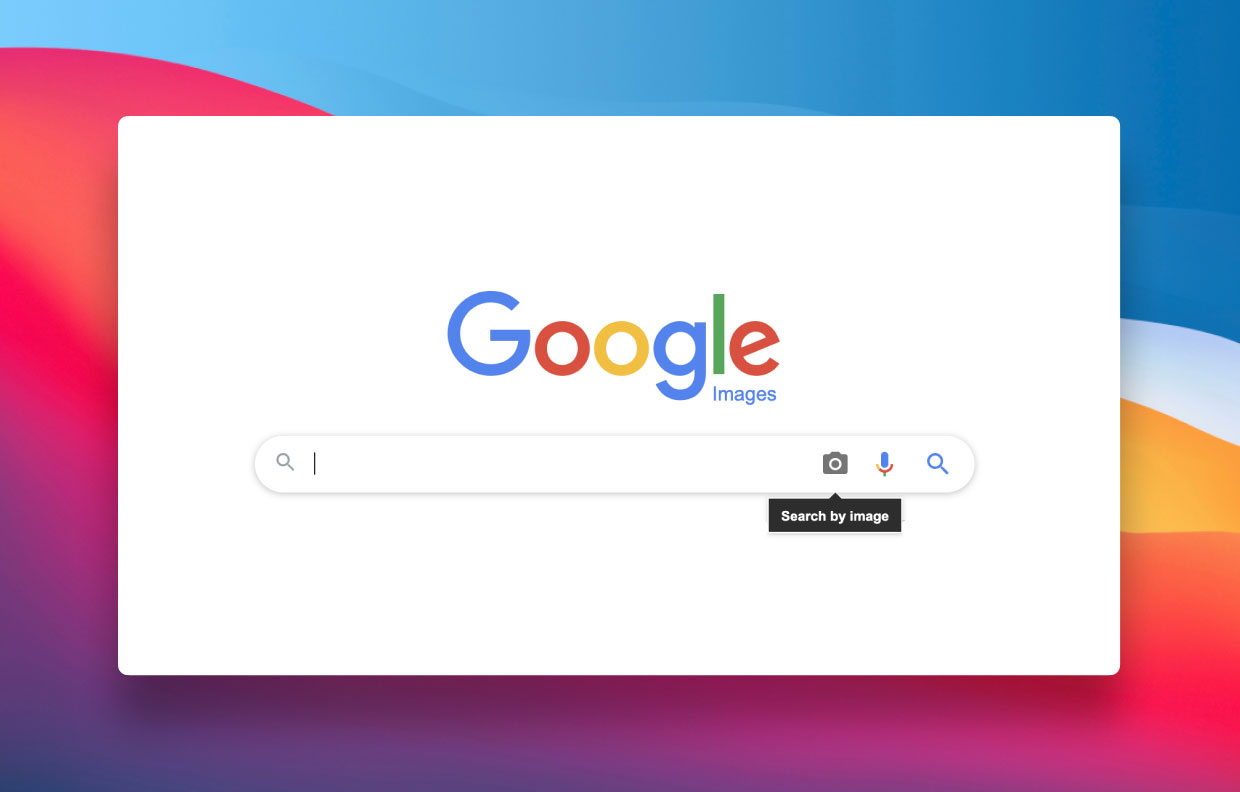
Часть 3. Как найти похожие изображения с помощью обратного поиска Яндекс.
Вот шаги, как найти похожие изображения с помощью Яндекса:
- Откройте ваш браузер.
- Посетите страницу изображений Яндекса.
- Нажмите значок поиска изображения. Это будет похоже на камеру.
- С левой стороны выберите «Выбрать файл».
- Перейдите в папку, где находится изображение.
- Выберите ваше изображение. Яндекс начнет искать изображения, аналогичные выбранным вами.
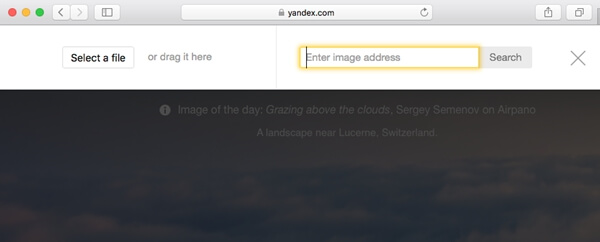
Часть 4. Другие поисковые системы обратного изображения для поиска похожих изображений
Инструмент 01. TinEye
TinEye известен поиском миллиардов изображений в течение нескольких секунд. Самое замечательное в этом - это опция «Сравнение совпадений». После того, как вы загрузите свое изображение, вы сможете просматривать собственное изображение и его соответствие бок о бок. Это очень полезно, если вы находите похожие фотографии.
Тем не менее, TinEye не дает вам точного соответствия. Но можно отсортировать результаты по различным категориям, таким как наибольшее изображение, лучшее соответствие, самое старое, самое новое и наиболее измененное. Можно сузить поиск, указав конкретные названия веб-сайта, на котором, по вашему мнению, размещено изображение.
Инструмент 02. Pixsy
Pixsy - это инструмент, который сохранит изображение, которое вы разместили на сайте, чтобы они могли просматривать различные результаты поиска после закрытия браузера. Платформа позволяет игнорировать определенные результаты или фотографии, если они не являются тем, что вы пытаетесь найти. Можно отметить определенные результаты фотографий, которые, по вашему мнению, очень важны.
Обратной стороной использования этого инструмента является наличие собственного ползунка точности. У него есть только два работающих варианта: один для более низкой точности, а другой для более высокой точности. Средняя часть действительно не соответствует тому, что мы ищем, с точки зрения средней точности.
Инструмент 03. Поиск изображений Bing
Эта поисковая система изображений похожа на Google Images. Тем не менее, он показывает много связанного контента, который, когда вы пытаетесь посетить, приведет вас к множеству запутанных URL-адресов для изображений. Это очень раздражает, так как вы должны просеивать МНОГО страниц, которые имеют свободно связанный контент. Чтобы решить эту проблему, вы можете проверить каждое изображение вручную.
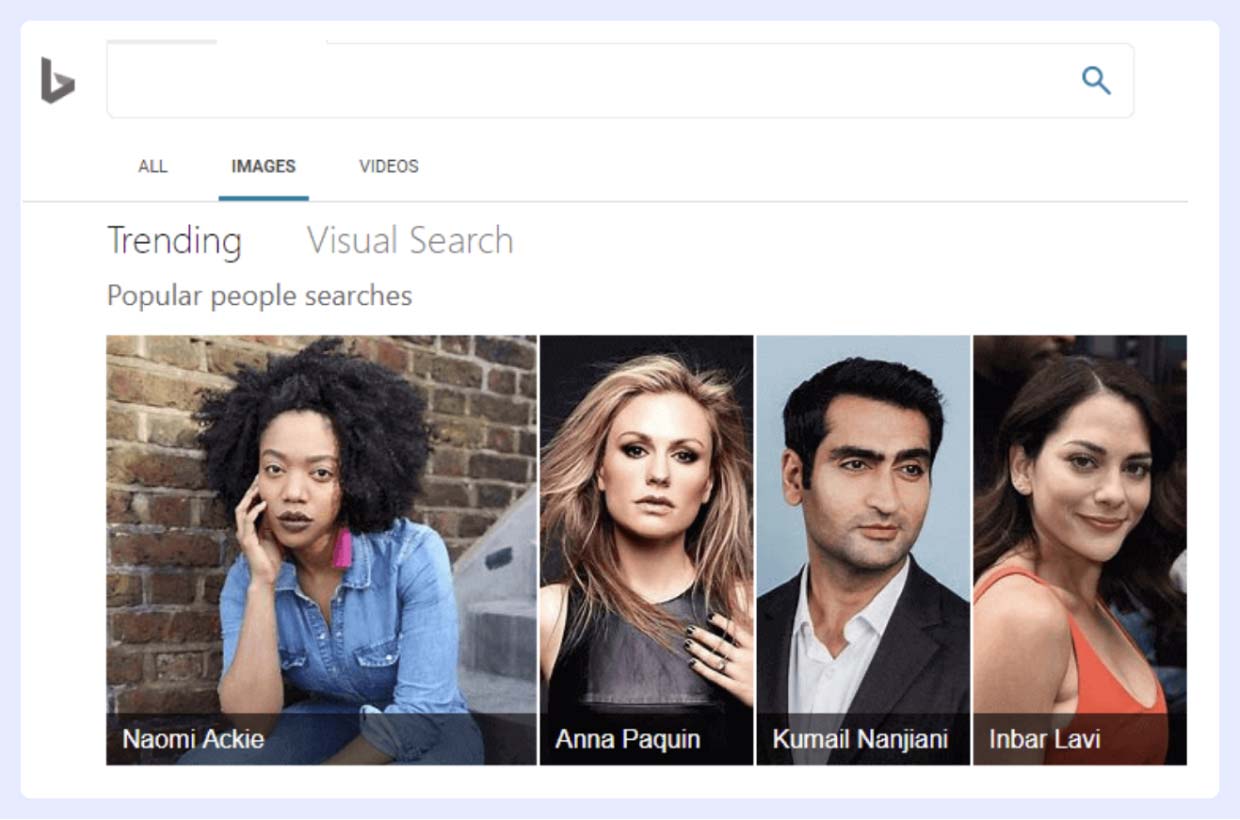
Инструмент 04. Berify
Berify - отличный инструмент, который позволяет вам снова находить похожие изображения с помощью точных и «похожих» совпадений. Он поступает из разных источников, таких как Google Images, Bing Images, Yandex и другие. Он даже использует свою собственную базу данных поиска изображений.
Berify - отличный инструмент, так как изображения сохраняются после их загрузки. Таким образом, вы можете просмотреть эти загруженные изображения еще раз даже после закрытия браузера. Кроме того, вы можете добавлять изображения с веб-сайта в результаты поиска.
Таким образом, вам не нужно загружать каждое изображение только для того, чтобы получить его копию. Инструмент позволяет вам систематизировать ваши фотографии с возможностью добавления тегов к фотографиям. Berify даже позволяет вам проверить, не украл ли кто-то ваш контент. Можно запланировать автоматический поиск ваших собственных изображений в Интернете часто или время от времени.
Бонусный совет: поиск изображений в Facebook
Хотя нет такой вещи как инструмент для поиска обратных изображений в Facebook чтобы найти похожие изображения, все же стоит упомянуть. Чтобы выполнить обратный поиск изображений в Facebook, вы должны использовать упомянутые выше инструменты, чтобы найти владельца фотографии, которую вы обнаруживаете.
Вы также можете использовать уникальный идентификационный номер фотографий Facebook, владельца которых вы пытаетесь определить. Что касается обратного поиска изображений в Facebook, вы должны проявить творческий подход к поиску владельца фотографии. Таким образом, для этого по-прежнему лучше использовать инструменты, которые мы упомянули выше.
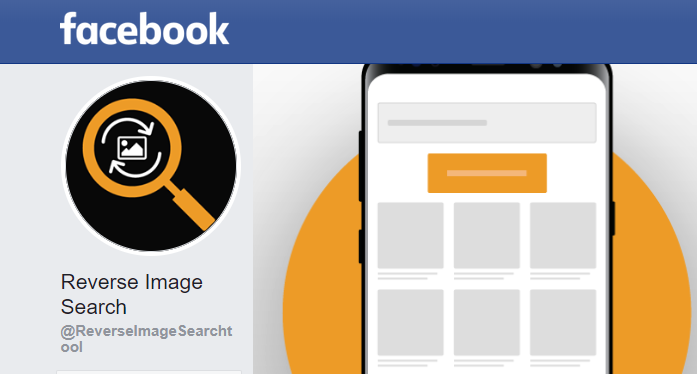
Часть 5. Вывод
Это руководство дало вам краткое изложение того, как найти похожие изображения с помощью вашего компьютера MacOS. Как вы могли заметить, большинство инструментов, которые мы рекомендуем, находятся в Интернете. Это потому, что эти инструменты используют базу данных World Wide Web чтобы найти изображение, которое вы пытаетесь найти.
Таким образом, это все еще лучше использовать PowerMyMac Поиск похожих изображений. Это отличный способ найти похожие изображения на вашем компьютере с macOS и удалить ненужные. Таким образом, вы можете оптимизировать свой компьютер с macOS и обеспечить его бесперебойную работу благодаря большему пространству для хранения на его диске. Скачайте PowerMyMac прямо сейчас!



